在数字化时代,PDF文件的使用愈发普遍。无论是在工作场所、学校还是个人生活中,我们经常需要将多个PDF文件合并成一个文件,以便于管理、分享和保存。如何有效地使用PDF编辑器合并PDF文件呢?这篇文章将为您提供一份详尽的指南,帮助您了解合并PDF文件的过程、工具和最佳方法。
什么是PDF合并?
PDF合并是指将两个或多个PDF文件合并成一个PDF文件的过程。这个过程不仅简化了文档管理,还减小了文件数量,使得查找和分享变得更加方便。比如,您可以将一份报告、附录和相关资料都合并成一个文档,便于发送给同事或客户。
为什么需要合并PDF文件?
合并PDF文件可以带来多个好处,主要包括:
- 提升工作效率:多个文件合并后,您只需管理一个文件,减少切换文件的时间。
- 方便分享:当您需要将文件发送给他人时,合并为一个文件可以减少邮件附件数量,提升分享的简便性。
- 增强文档的一致性:将相关文档合并到一起,能够确保信息的完整性和一致性。
- 节省存储空间:合并可以减少文件数量,有时候这也有助于节省存储空间。

如何选择合适的PDF编辑器?
市面上有多种PDF编辑器可供选择,选择合适的工具至关重要。以下是一些常用的PDF编辑器推荐:
- Adobe Acrobat Pro DC:作为行业标杆,功能强大,支持合并、编辑、转换等多种功能。
- PDFsam:一个开源工具,适合简单的PDF合并和分割任务。
- Smallpdf:在线工具,界面友好,支持拖拽上传,非常适合快速合并文件。
- UPDF:提供强大的编辑功能,可以编辑PDF文档的内容,同时也支持PDF合并。
- Nitro PDF:功能全面,适合需要高效处理PDF的用户。
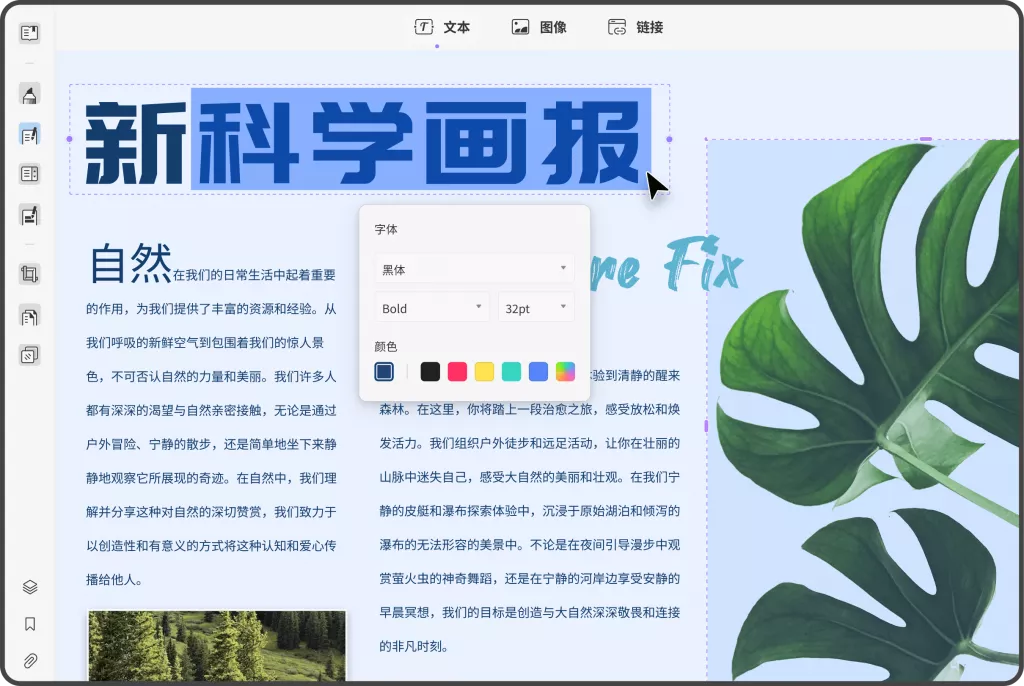
使用PDF编辑器合并PDF文件的步骤
下面以UPDF为例,详细介绍如何合并PDF文件。
步骤1:打开UPDF
首先,安装并打开UPDF软件。确保您安装的是最新版本,以便于使用所有最新功能。
步骤2:选择“合并文件”
在主界面,点击“批量”选项卡,然后找到并点击“合并文件”功能。
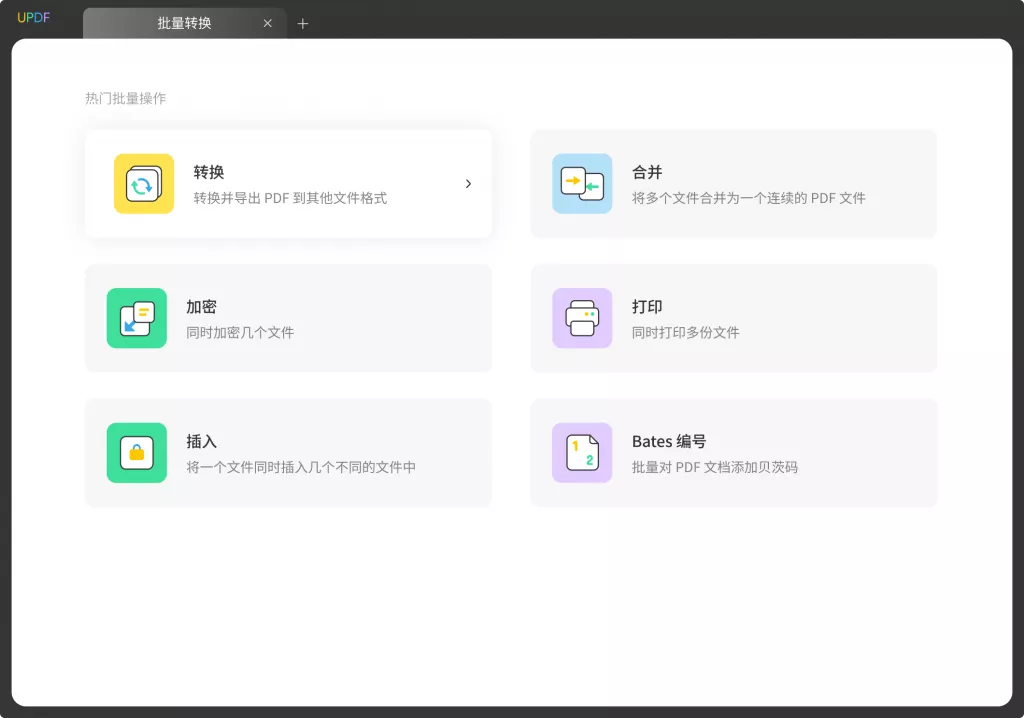
步骤3:添加文件
在弹出的窗口中,您可以通过“添加文件”按钮,选择需要合并的PDF文件。您可以一次添加多个文件,也可以拖放文件直接到窗口中。
步骤4:调整文件顺序
如果需要,您可以通过拖拽来调整文件的顺序。合并后的文件顺序将与您在这里设置的顺序一致。
步骤5:合并文件
设置完毕后,点击“合并”按钮,程序将开始处理您的文件。完成后,您可以选择保存合并后的PDF文件。
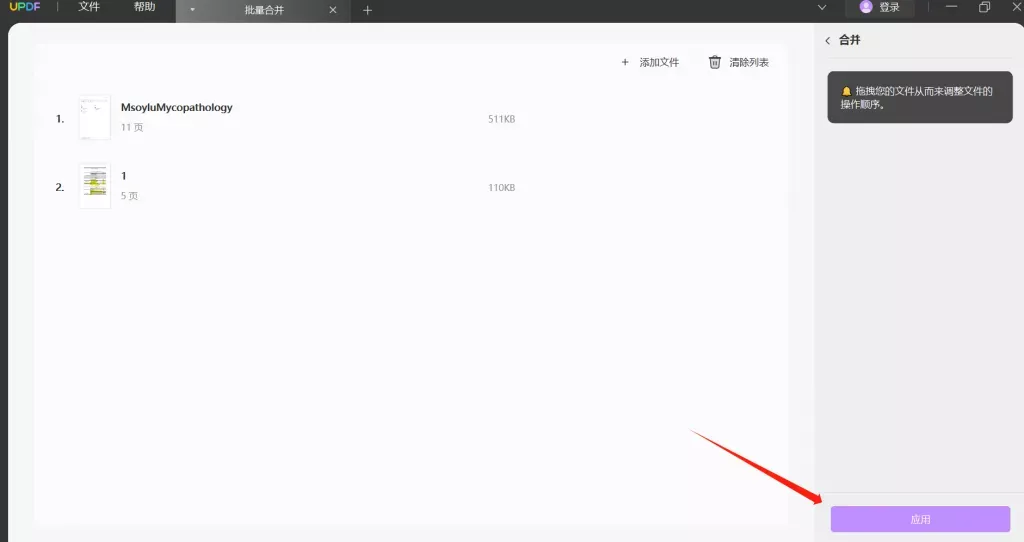
步骤6:保存与分享
合并成功后,记得给文件起个易于识别的名称,并选择合适的存储路径。此外,您还可以直接通过软件分享合并后的文件,方便快捷。
其他PDF合并工具的使用
虽然UPDF是一款强大的PDF编辑器,但还存在许多其他工具,使用流程相似。以下是Smallpdf的使用步骤:
- 访问官网:打开Smallpdf的官方网站。
- 上传文件:点击“选择文件”按钮上传需要合并的PDF文件。
- 拖拽调整顺序:上传完成后,可以通过拖动文件调整合并顺序。
- 合并文件:点击下方的“合并PDF”按钮,等待系统处理。
- 下载文件:处理完成后,您可以下载合并后的文件,或选择通过电子邮件发送给他人。
合并PDF文件的注意事项
在合并PDF文件时,有几个注意事项需要牢记:
- 文件质量:确保所有待合并的文件都是高质量的,避免合并后出现模糊或读取困难的问题。
- 文件大小:合并过大的文件可能会导致软件崩溃或处理失败,建议分批合并。
- 保留备份:合并前,建议保留原文件的备份,以防合并后出现问题。
- 文件安全:注意文件的隐私和安全性,尤其是涉及敏感信息时,使用具有良好安全性的工具。
总结
合并PDF文件是一项简单而实用的技能,无论是工作需求还是个人使用,掌握合并技巧都能使工作效率更高。通过选用适合的PDF编辑器并按照步骤进行操作,您能快速轻松地合并多个PDF文件,提升文档管理的便利性。
希望本文能帮助您更好地理解如何使用PDF编辑器合并PDF文件,实现在文件管理中的高效与便捷。无论您是在处理工作文件、学术研究资料还是家庭事务,掌握合并PDF的技术都将为您带来极大的便利。
 UPDF
UPDF Windows 版
Windows 版 Mac 版
Mac 版 iOS 版
iOS 版 安卓版
安卓版 AI 网页版
AI 网页版 AI 助手
AI 助手 编辑 PDF
编辑 PDF 注释 PDF
注释 PDF 阅读 PDF
阅读 PDF  UPDF Cloud
UPDF Cloud 格式转换
格式转换 OCR 识别
OCR 识别 压缩 PDF
压缩 PDF 页面管理
页面管理 表单与签名
表单与签名 发票助手
发票助手 文档安全
文档安全 批量处理
批量处理 企业解决方案
企业解决方案 企业版价格
企业版价格 企业指南
企业指南 渠道合作
渠道合作 信创版
信创版 金融
金融 制造
制造 医疗
医疗 教育
教育 保险
保险 法律
法律 常见问题
常见问题 联系我们
联系我们 用户指南
用户指南 产品动态
产品动态 新闻中心
新闻中心 技术参数
技术参数 关于我们
关于我们 更新日志
更新日志









